Domanda
Problema: come correggere l'errore "Non hai l'autorizzazione per aprire l'applicazione" in Mac Big Sur?
Ehi, ricevo questo messaggio di errore che indica che non ho l'autorizzazione per aprire l'applicazione quando provo ad aprire Adobe Zii. È il problema con Mac OS Big sicuramente 11.1 qui. Non ho idea di cosa sia successo perché non ho cambiato nulla e l'utente è l'amministratore con cui provo a farlo. Aiuto!
Risposta risolta
L'errore "Non hai l'autorizzazione per aprire l'applicazione" viene visualizzato abbastanza comunemente sui dispositivi macOS, in base ai rapporti online
[1] da utenti che lottano con il problema. Varie applicazioni attivano il problema, quindi il programma che si tenta di aprire non è quello in particolare che causa l'errore. Tuttavia, il danneggiamento dell'applicazione, i problemi di compatibilità e la necessità di aggiornamenti possono essere il fattore scatenante.Vari forum si riempiono di lamentele su questo problema, quindi le comunità cercano una soluzione che non è così facile, sfortunatamente. Il problema è probabilmente correlato alla particolare versione del sistema operativo, ma il problema si verifica su macchine con varie versioni di Big Sur. Il problema dovrebbe essere risolto con l'ultimo aggiornamento, secondo i rapporti di Apple.
Ciò significa che l'aggiornamento del sistema operativo e l'aggiornamento alle versioni più recenti possono eventualmente correggere l'errore "Non hai l'autorizzazione per aprire l'applicazione" in Mac Big Sur. Questo è comune per altri errori Big Sur causati da errori nell'aggiornamento.[2] Ne abbiamo già parlato Handoff non funziona, la fotocamera non funziona, Mac si blocca, e altri problemi.
A volte il problema è causato da un software particolare, ma non è comune e queste soluzioni possono essere correlate a driver particolari, file danneggiati o bug sulla macchina. Ottimizzazione del sistema o software di sicurezza come ReimageLavatrice Mac X9 può aiutarti a risolvere alcuni problemi relativi al malware[3], o anche parti danneggiate, danneggiate, danneggiate dei file di sistema, dati diversi.
Questo può essere il modo rapido per risolvere il problema "Non hai l'autorizzazione per aprire l'applicazione" in Mac Big Sur senza apportare modifiche importanti al computer. Tuttavia, abbiamo anche altre opzioni per questo problema che dovresti seguire se l'aggiornamento rapido e il controllo della corruzione non aiutano.
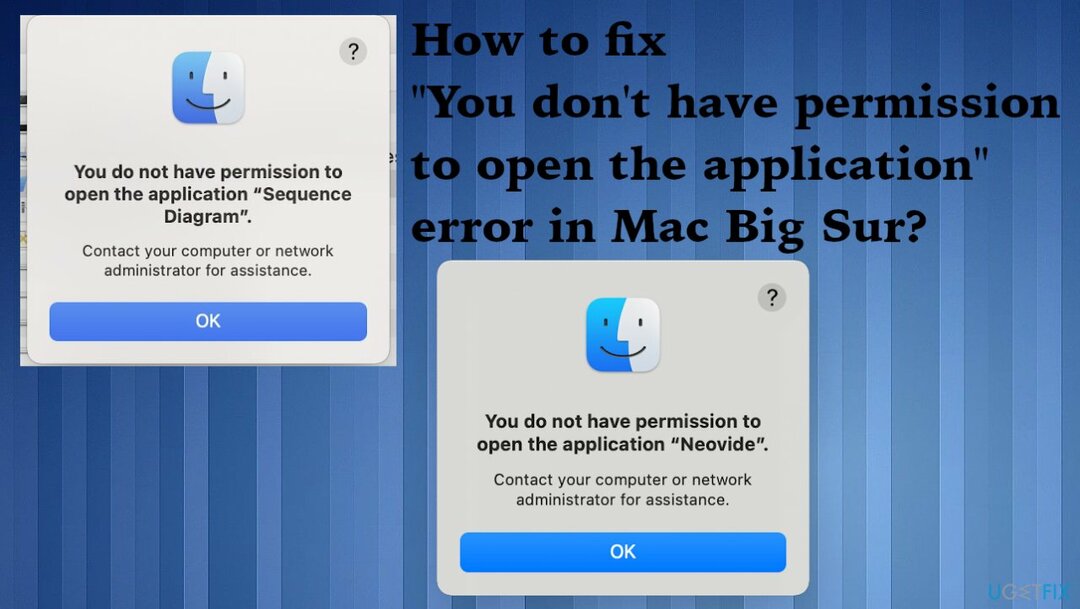
1. Aggiorna il sistema operativo all'ultima versione
Per riparare il sistema danneggiato, è necessario acquistare la versione con licenza di Reimage Reimage.
- Colpire il Preferenze di Sistema ingranaggi in banchina.
- Quando le impostazioni si aprono, scegli Aggiornamento software.
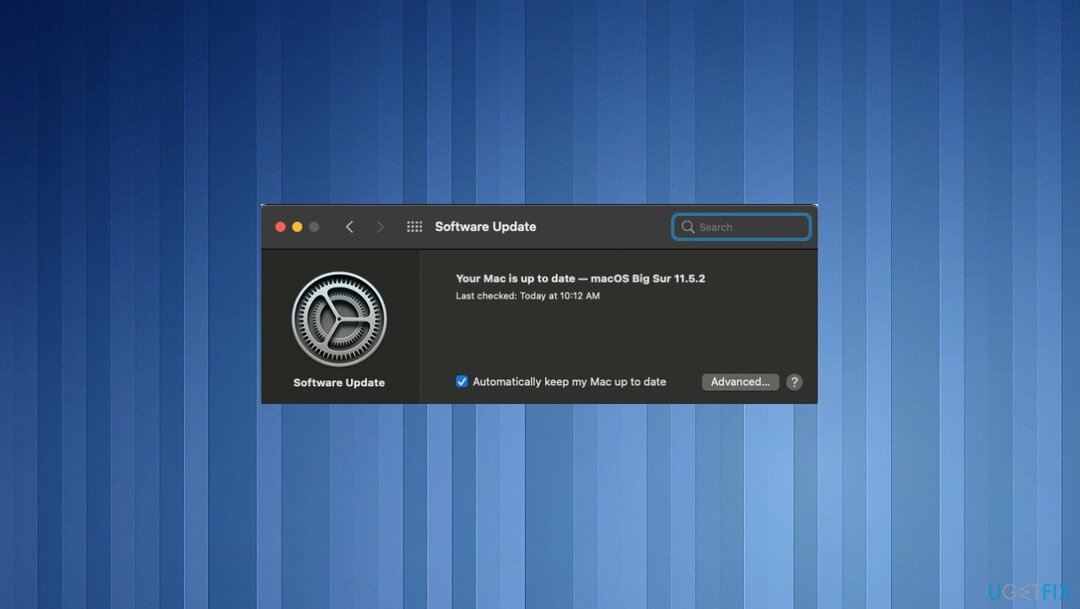
- La finestra dovrebbe attivare automaticamente il controllo dell'ultima versione.
- Se ci sono aggiornamenti disponibili, installarli.
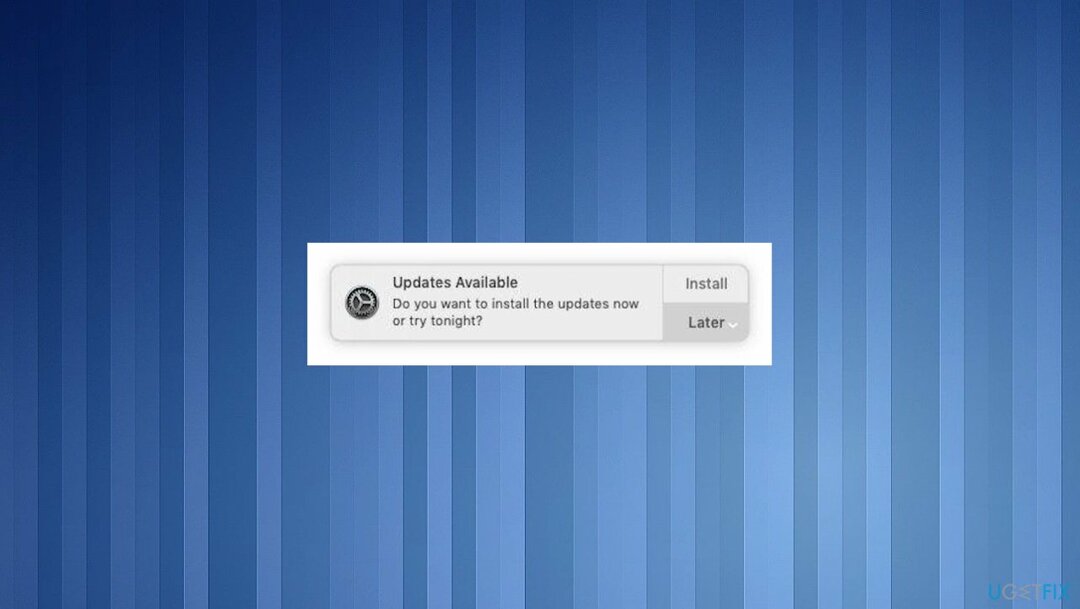
- Se scegli di mantenere aggiornato il sistema operativo, potresti ricevere quelle notifiche suggerite sugli aggiornamenti. È necessario consentire l'installazione dell'aggiornamento quando viene fornito in modo che la macchina funzioni senza problemi.
2. Prova la soluzione temporanea
Per riparare il sistema danneggiato, è necessario acquistare la versione con licenza di Reimage Reimage.
Apple dovrebbe fornire una soluzione migliore per questo problema. Quindi questa è la soluzione temporanea.
- Chiudi tutti i programmi aperti.
- Selezionare andare in cima.
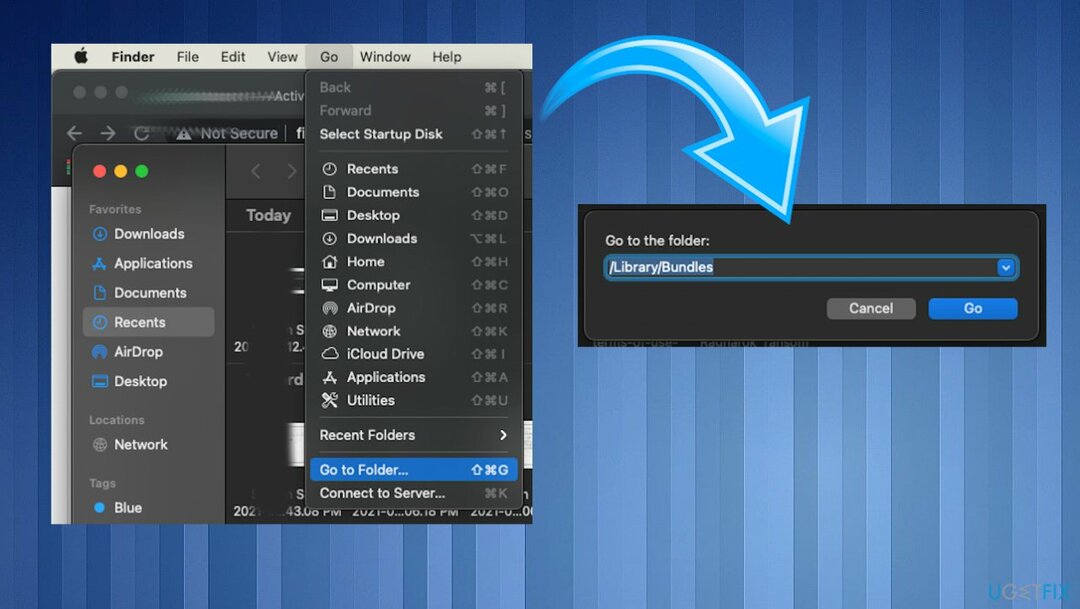
- Colpo Vai alla cartella dal menu nel Finder.
- Tipo /Libreria/Acquisizione immagine/Dispositivi e quindi premere Invio.
- Poi doppio click l'app menzionata nel messaggio di errore.
- Chiudi la finestra e apri l'app.
- Ripeti questi passaggi con le app che attivano l'errore.
3. Prova a risolvere il problema con i comandi del terminale
Per riparare il sistema danneggiato, è necessario acquistare la versione con licenza di Reimage Reimage.
- Apri il terminale dal dock o dalle app.
- Digita i seguenti comandi:
sudo chmod -R 755 /percorso/a/app
sudo xattr -dr com.apple.quarantine /path/to/app
$ chmod 777 nomedell'app.app
4. Disabilita il Guardiano
Per riparare il sistema danneggiato, è necessario acquistare la versione con licenza di Reimage Reimage.
- Aprire Terminale.
- Corri il: sudo spctl –master-disable
5. Verifica la condivisione e i permessi
Per riparare il sistema danneggiato, è necessario acquistare la versione con licenza di Reimage Reimage.
- Vai a Preferenze di Sistema.
- Colpo Condivisione.
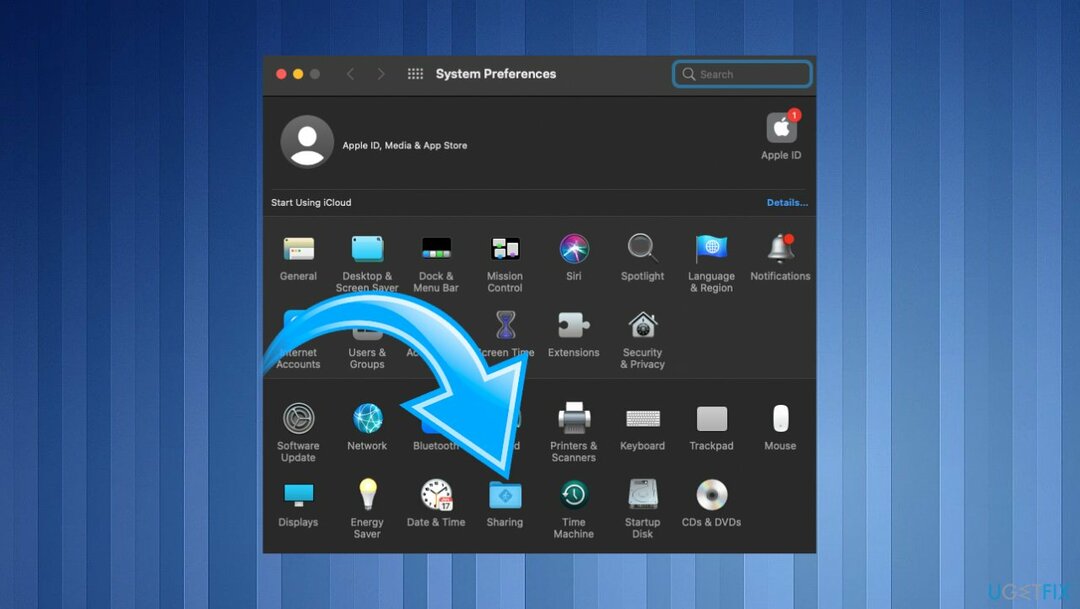
- Scegliere Condivisione di file.
- Quindi espandere Cartelle condivise.
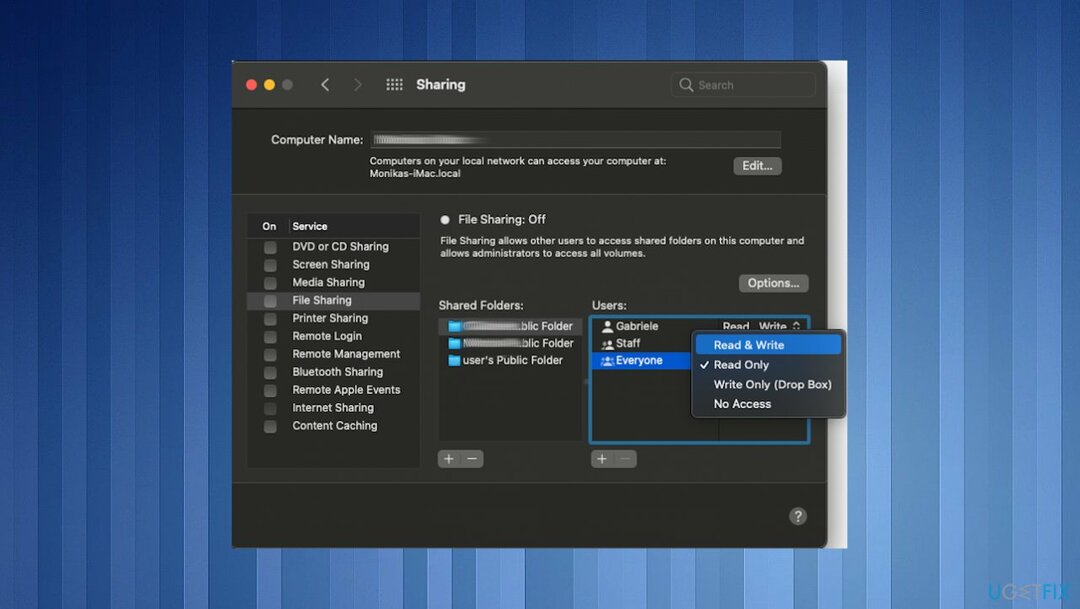
- Selezionare Utenti e ho scelto Tutti: cambio da Sola lettura a Leggere scrivere.
Ripara automaticamente i tuoi errori
Il team di ugetfix.com sta cercando di fare del suo meglio per aiutare gli utenti a trovare le migliori soluzioni per eliminare i loro errori. Se non vuoi lottare con le tecniche di riparazione manuale, usa il software automatico. Tutti i prodotti consigliati sono stati testati e approvati dai nostri professionisti. Gli strumenti che puoi utilizzare per correggere l'errore sono elencati di seguito:
Offerta
fallo ora!
Scarica correzioneFelicità
Garanzia
fallo ora!
Scarica correzioneFelicità
Garanzia
Se non sei riuscito a correggere il tuo errore utilizzando Reimage, contatta il nostro team di supporto per ricevere assistenza. Per favore, facci sapere tutti i dettagli che ritieni dovremmo sapere sul tuo problema.
Questo processo di riparazione brevettato utilizza un database di 25 milioni di componenti che possono sostituire qualsiasi file danneggiato o mancante sul computer dell'utente.
Per riparare il sistema danneggiato, è necessario acquistare la versione con licenza di Reimage strumento di rimozione malware.

Una VPN è fondamentale quando si tratta di privacy dell'utente. I tracker online come i cookie possono essere utilizzati non solo dalle piattaforme di social media e da altri siti Web, ma anche dal provider di servizi Internet e dal governo. Anche se applichi le impostazioni più sicure tramite il tuo browser web, puoi comunque essere monitorato tramite app connesse a Internet. Inoltre, i browser incentrati sulla privacy come Tor non sono una scelta ottimale a causa della ridotta velocità di connessione. La soluzione migliore per la tua massima privacy è Accesso privato a Internet – essere anonimo e sicuro online.
Il software di recupero dati è una delle opzioni che potrebbero aiutarti recuperare i tuoi file. Una volta eliminato, un file non svanisce nel nulla: rimane nel sistema finché non vengono scritti nuovi dati su di esso. Recupero dati professionale è un software di recupero che cerca le copie funzionanti dei file cancellati all'interno del tuo disco rigido. Utilizzando lo strumento, puoi prevenire la perdita di documenti preziosi, compiti scolastici, immagini personali e altri file cruciali.